Inhoudsopgave
“ Trojan.Vundo " (Trojan:Win32/Vundo, Win32/Vundo) ook bekend als Vundo , Virtumonde of Virtumondo, is een kwaadaardig Trojaans paard dat schadelijke bestanden downloadt naar uw computer en advertenties weergeeft van kwaadaardige websites. De Vundo Trojan downloadt en voert kwaadaardige programma's uit op uw computer, waardoor uw systeem onstabiel wordt en gebruikt willekeurige bestandsnamen om zichzelf te verbergen voor detectie en verwijdering.
Vundo is een zeer schadelijke Trojan en virus, omdat het wijzigt uw computer register en schakelt automatische update service en uw firewall en voorkomt dat uw antivirus of antimalware programma om de infectie te detecteren.
De kwaadaardige " Trojan.Vundo " kan uw computer infecteren wanneer:
a. je een kwaadaardige website bezoekt.
b. U downloadt geïnfecteerde bestanden van netwerken voor het delen van bestanden (eMule, BitTorrent, Gnutella, enz.).
c. je een e-mailbijlage opent die besmet is met deze Trojan.

Volg de onderstaande stappen om het "Trojan Vundo" virus van uw computer te verwijderen:
Hoe te verwijderen Trojan Vundo van uw computer:
Stap 1: Verwijder kwaadaardige lopende processen.
1. Download TDSSKiller Anti-rootkit hulpprogramma van Kaspersky's website op je bureaublad.



2. Wanneer het downloadproces is voltooid, gaat u naar uw bureaublad en dubbelklikt u op "tdsskiller.exe" om het uit te voeren.
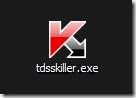
3. Bij Kaspersky's Anti-rootkit hulpprogramma klikt u op " Parameters wijzigen " optie.

4. Bij TDSSKiller instellingen, controleer of de" TDLFS-bestandssysteem detecteren optie en druk op " OK ”.

5. Press " Start scan " om het scannen naar kwaadaardige programma's te starten.

Wanneer het scanproces is voltooid, wordt een nieuw venster geopend met de scanresultaten.
6. Kies " Cure " en laat het programma de behandeling van de geïnfecteerde bestanden afmaken.
7. Wanneer de "uitharding" voltooid is, herstart uw computer.
8. Na het herstarten, voer TDSSKiller opnieuw uit om nog een keer te scannen op Rootkits. Als de vorige curing job succesvol was afgerond, zal het programma nu melden dat "Geen bedreigingen gevonden ".
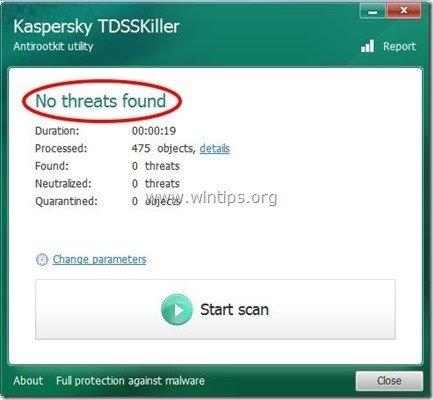
Stap 2: Maak uw computer schoon met RogueKiller
1. Downloaden en red "RogueKiller" op uw computer'* (bijv. uw bureaublad).
Bericht*: Download versie x86 of X64 volgens de versie van uw besturingssysteem. Om de versie van uw besturingssysteem te vinden, " Klik rechts " op uw computerpictogram, kies " Eigenschappen " en kijk naar " Type systeem " sectie

2. Dubbelklik om te rennen RogueKiller.
3. Laat de prescan te voltooien en druk dan op " Scan " om een volledige scan uit te voeren.

3. Wanneer de volledige scan is voltooid, drukt u op de "Delete" knop om alle gevonden schadelijke items te verwijderen.

4. Na RogueKiller verwijderingsproces, c ontinue naar de volgende stap.
Stap 3. Maak uw computer schoon van resterende kwaadaardige bedreigingen.
Download en installeer een van de meest betrouwbare GRATIS anti-malware programma's van dit moment om uw computer te reinigen van resterende kwaadaardige bedreigingen. Als u constant beschermd wilt blijven tegen malware bedreigingen, bestaande en toekomstige, raden wij u aan Malwarebytes Anti-Malware PRO te installeren:
MalwarebytesTM Bescherming
Verwijdert Spyware, Adware & Malware.
Begin uw gratis download nu!
1. Run " Malwarebytes Anti-Malware" en laat het programma bijwerken naar de laatste versie en kwaadaardige database indien nodig.
2. Wanneer het "Malwarebytes Anti-Malware" hoofdvenster op uw scherm verschijnt, kiest u de " Snelle scan uitvoeren " optie en druk vervolgens op " Scan " knop en laat het programma uw systeem scannen op bedreigingen.

3. Wanneer het scannen is voltooid, drukt u op "OK" om het informatiebericht te sluiten en vervolgens pers de "Toon resultaten" knop om bekijk en verwijderen de gevonden kwaadaardige bedreigingen.
 .
.
4. In het venster "Resultaten weergeven check - met behulp van de linker muisknop. alle besmette objecten en kies dan de " Geselecteerde verwijderen " optie en laat het programma de geselecteerde bedreigingen verwijderen.

5. Wanneer de verwijdering van geïnfecteerde objecten is voltooid "Herstart uw systeem om alle actieve bedreigingen goed te verwijderen."

6. Ga door naar de volgende stap.
Advies: Om ervoor te zorgen dat uw computer schoon en veilig is, voer een Malwarebytes' Anti-Malware volledige scan uit in Windows "Veilige modus". .*
*Om in de veilige modus van Windows te komen, druk op de " F8 " toets terwijl uw computer opstart, voordat het Windows logo verschijnt. Wanneer de " Menu Geavanceerde Opties van Windows " verschijnt op uw scherm, gebruik de pijltjestoetsen van uw toetsenbord om naar het Veilige modus optie en druk dan op "ENTER “.
Stap 4: Maak de resterende registervermeldingen schoon met "AdwCleaner".
1. Download en sla "AdwCleaner" op uw bureaublad op.

2. Sluit alle openstaande programma's en Dubbele klik om te openen "AdwCleaner" van uw bureaublad.
3. Press " Scan ”.

4. Wanneer het scannen is voltooid, drukt u op "Schoon " om alle ongewenste schadelijke ingangen te verwijderen.
4. Press " OK " bij " AdwCleaner - Informatie en druk op " OK "opnieuw om uw computer opnieuw op te starten .
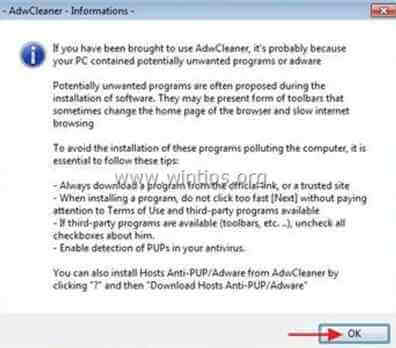
5. Wanneer uw computer opnieuw opstart, Sluit " AdwCleaner" informatie (readme) venster en ga door naar de volgende stap.
Stap 5. Maak ongewenste bestanden en vermeldingen schoon.
Gebruik " CCleaner " programma en ga verder met schoon uw systeem van tijdelijke internetbestanden en ongeldige registervermeldingen.*
* Als u niet weet hoe u moet installeren en gebruiken "CCleaner", lees deze instructies .
Stap 6. Start uw computer opnieuw op zodat de wijzigingen effect hebben en voer een volledige scan uit met uw antivirusprogramma.

Andy Davis
De blog van een systeembeheerder over Windows






